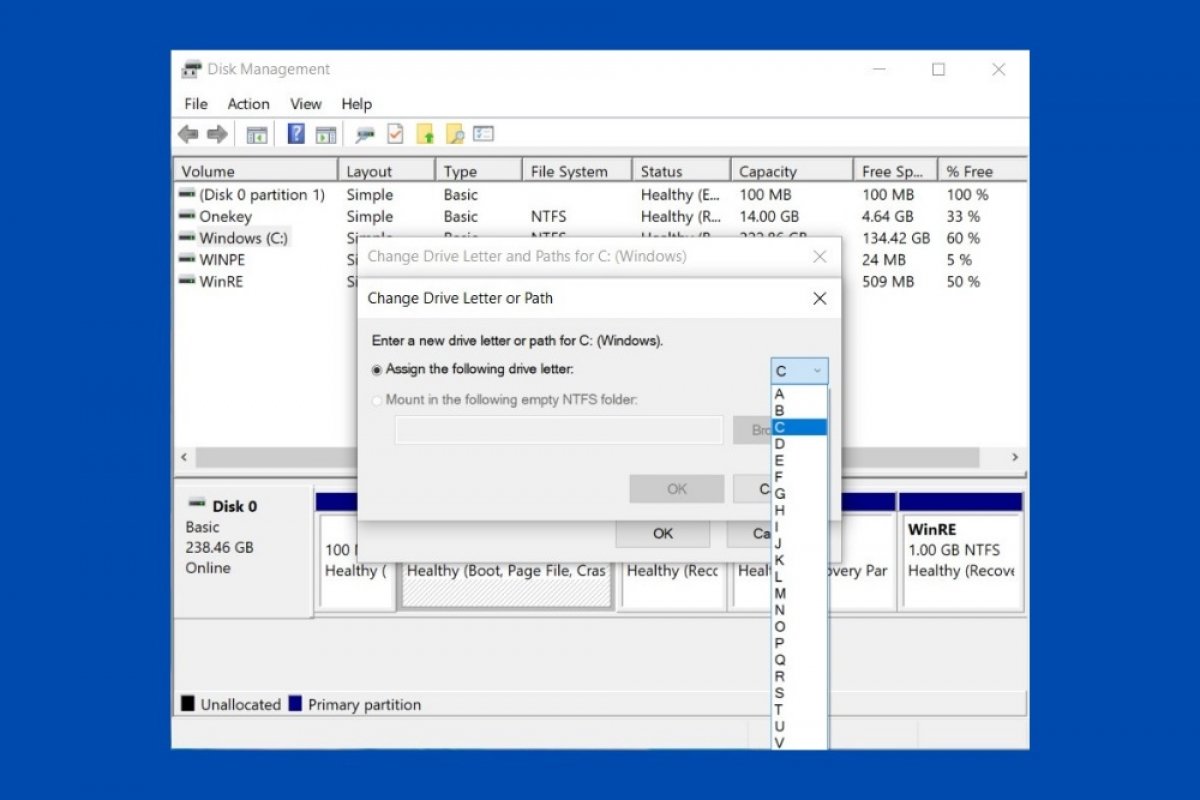Windows назначает букву каждому подключенному диску и каждому разделу диска. Этот метод также применим к дисководу, внешним жестким дискам и даже картам памяти и флешкам. Хотя назначенная буква зависит от критериев самой системы и присваивается автоматически, Windows позволяет настроить ее. Для этого необходимо перейти в панель управления. Чтобы получить к нему доступ, откройте поисковик Windows и введите control panel.
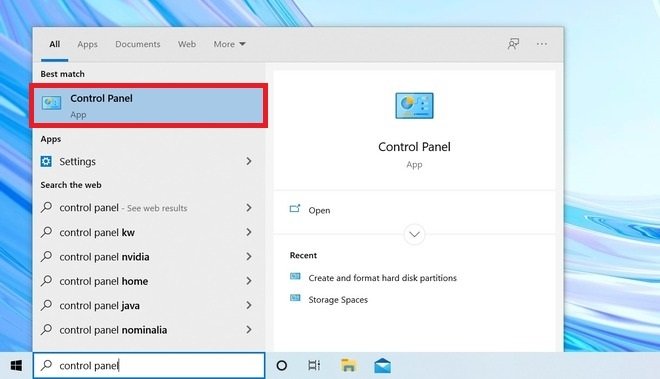 Открыть панель управления
Открыть панель управления
Далее, найдите раздел настроек System and Security.
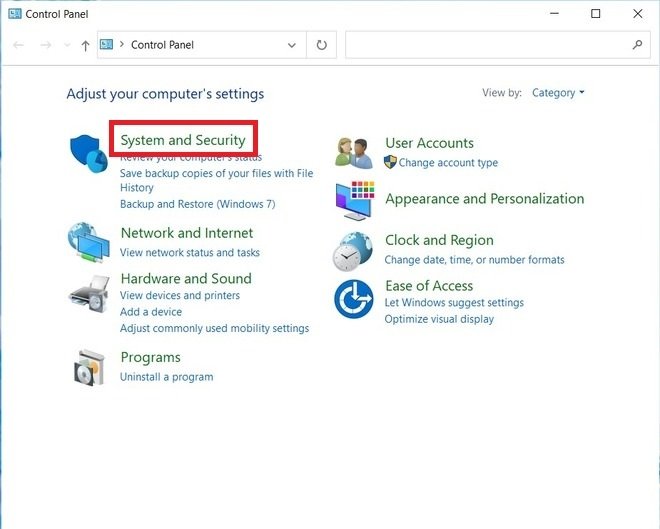 Открыть системные параметры
Открыть системные параметры
В следующем списке выберите Create and format hard disk partition. Помните, что для доступа к вашей учетной записи у вас должны быть права администратора.
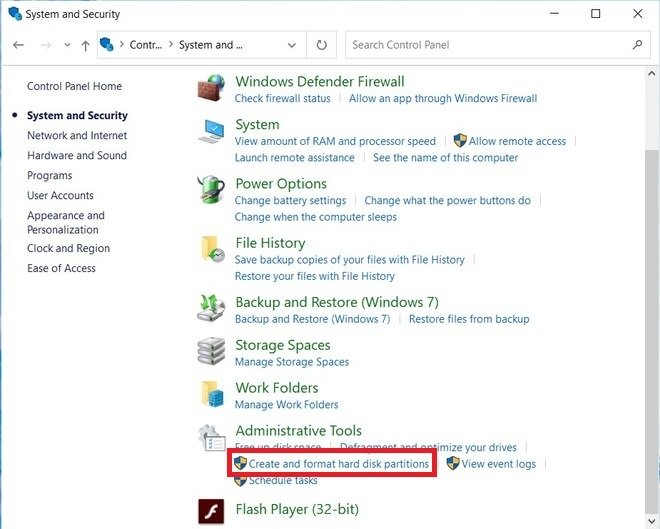 Открыть диспетчер дисков
Открыть диспетчер дисков
Выберите устройство или раздел, на котором вы хотите изменить букву. Далее, щелкните правой кнопкой мыши и откройте параметр Change Drive Letter and Paths.
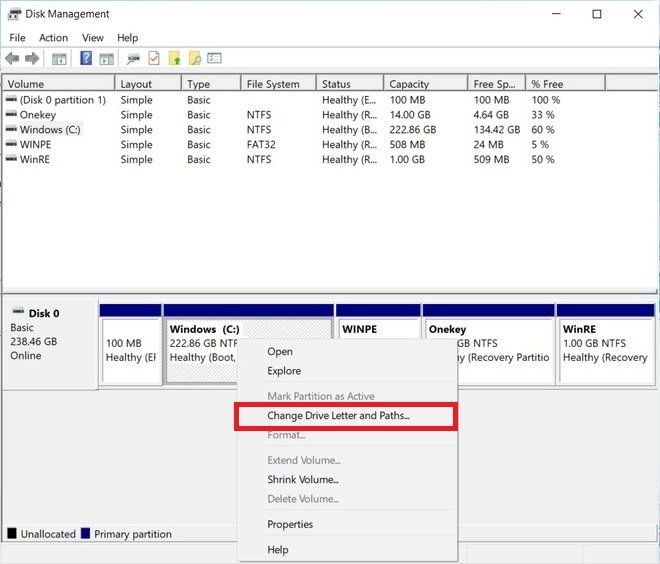 Изменить букву диска
Изменить букву диска
Во всплывающем диалоговом окне выберите диск, которому вы хотите назначить новую букву, и нажмите Change.
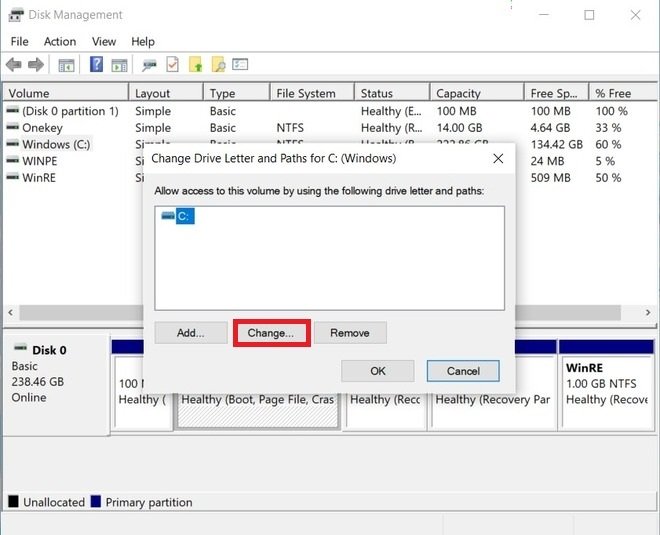 Выбрать диск
Выбрать диск
Откройте раскрывающийся список, который вы увидите рядом с Assign the following drive letter. Выберите букву, которую хотите назначить выбранному диску или разделу.
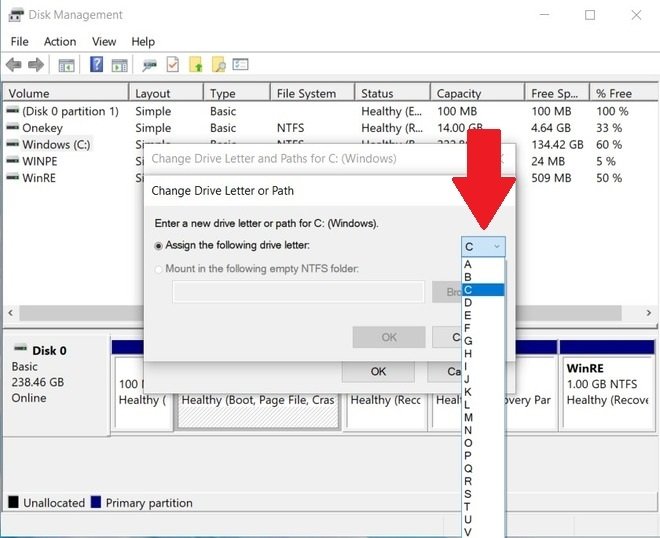 Выбрать букву диска
Выбрать букву диска
Чтобы сохранить изменения, нажмите OK.
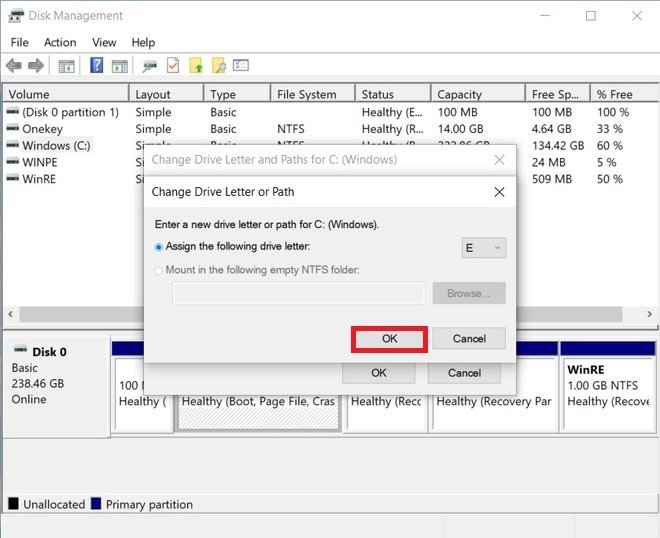 Подтвердить изменение
Подтвердить изменение
С этого момента назначенная буква разделу или устройству изменится. Если вы использовали этот метод для изменения буквы внешнего жесткого диска или карты памяти, каждый раз, когда вы подключаете ее к компьютеру появится та же буква. Не меняйте букву, назначенную системному разделу, так как это может вызвать серьезные ошибки на вашем компьютере. Убедитесь, что вы применяете этот процесс только к внешним устройствам хранения или дополнительным разделам.